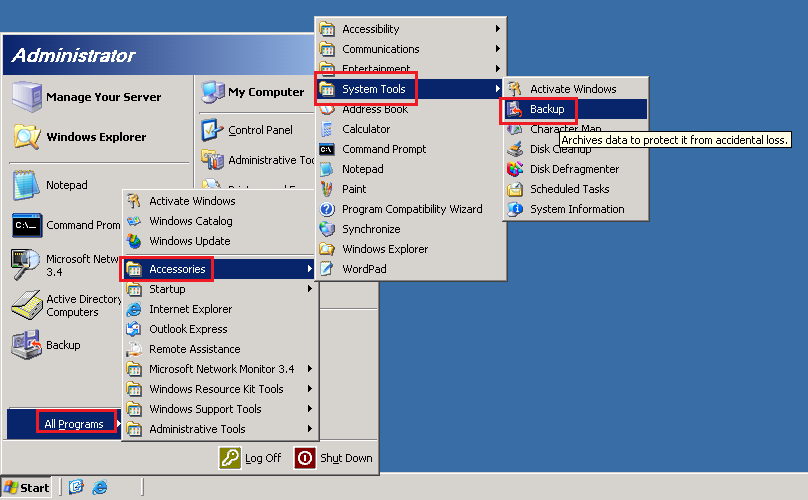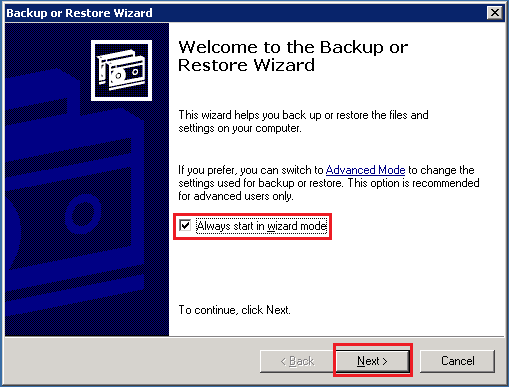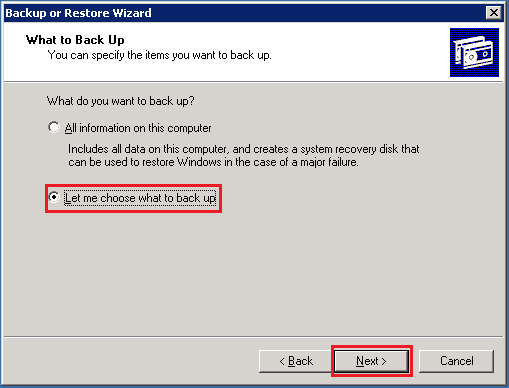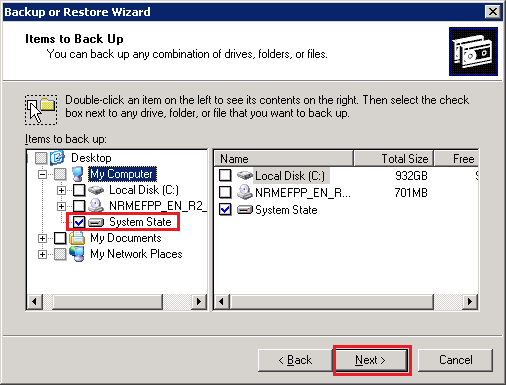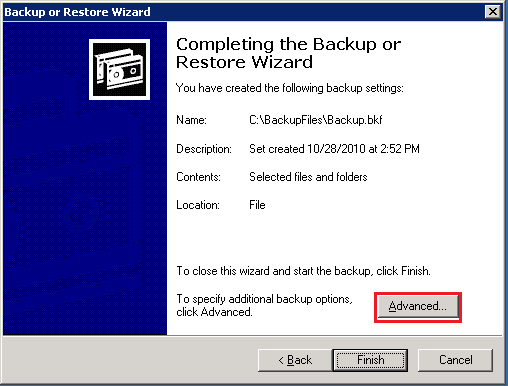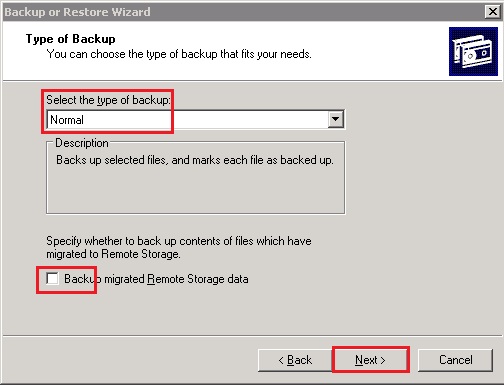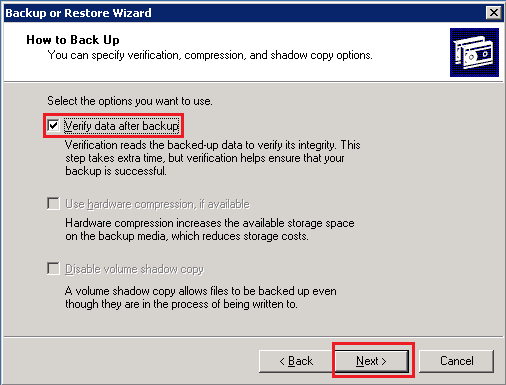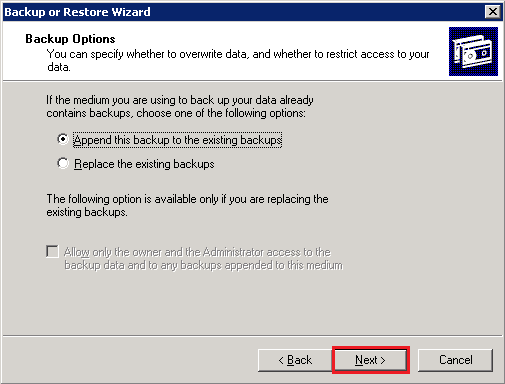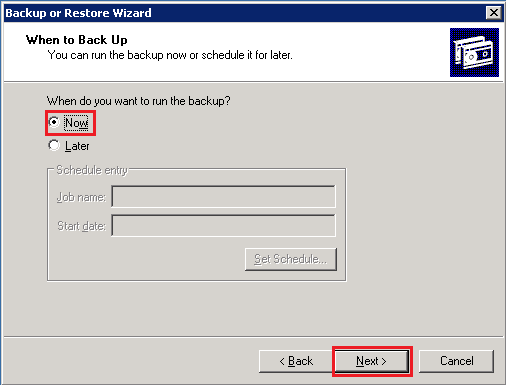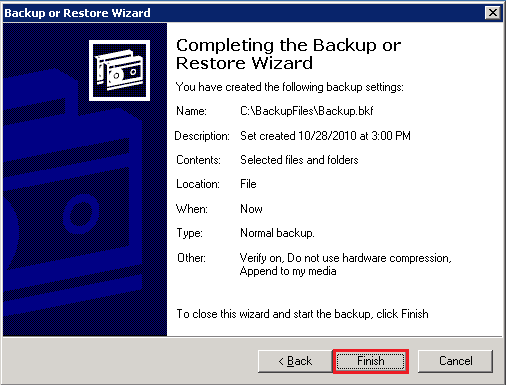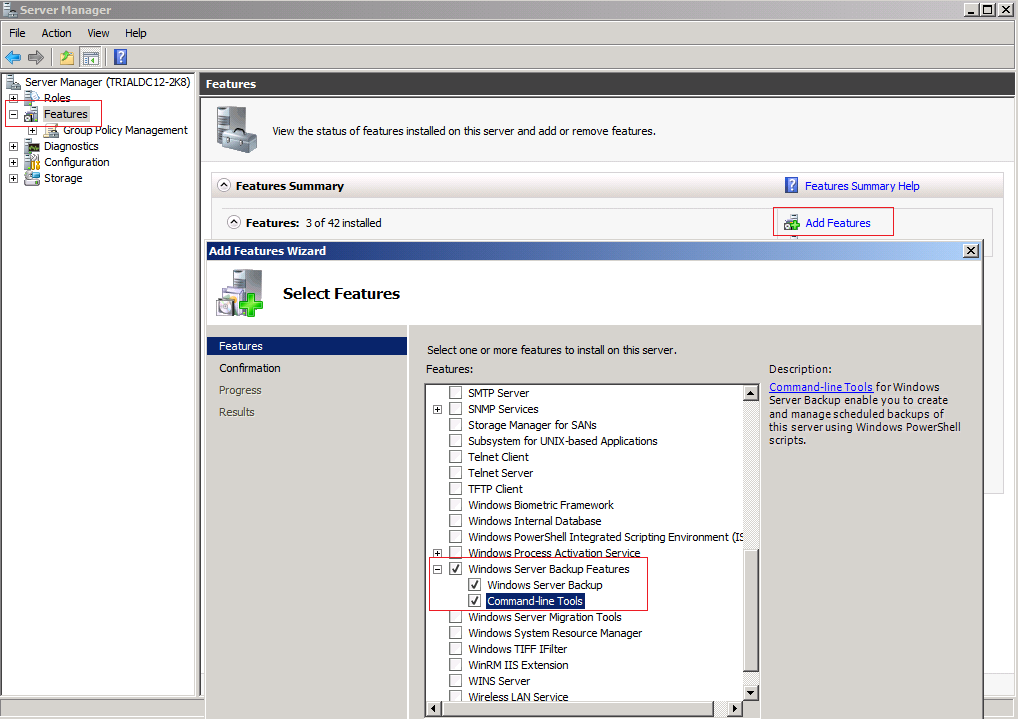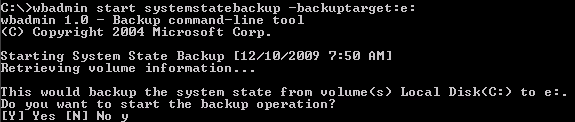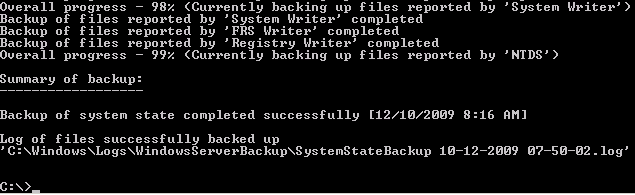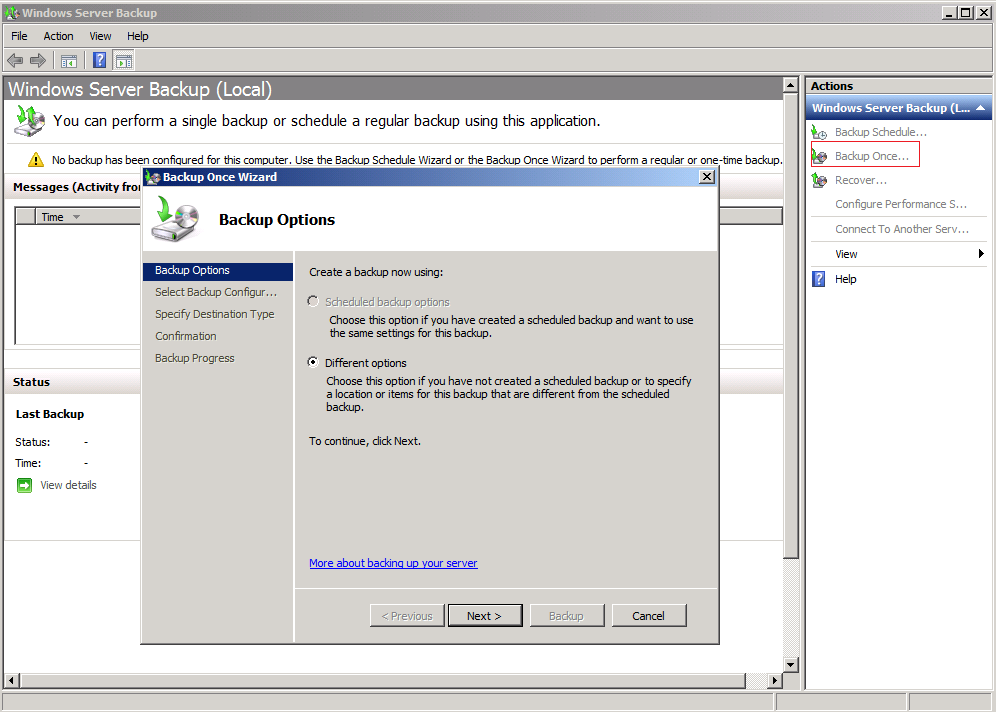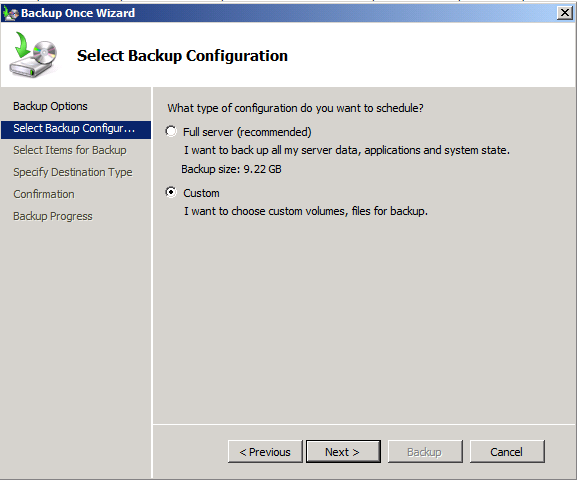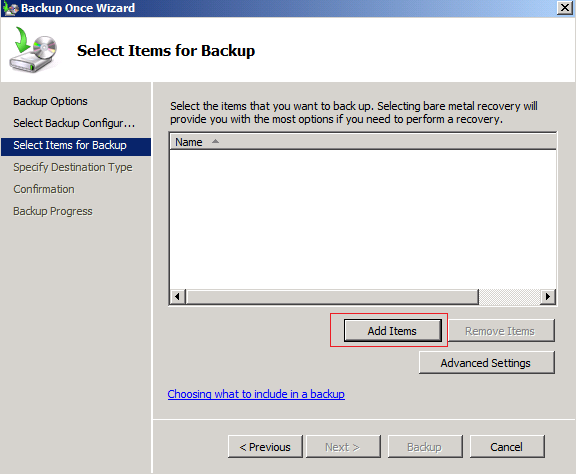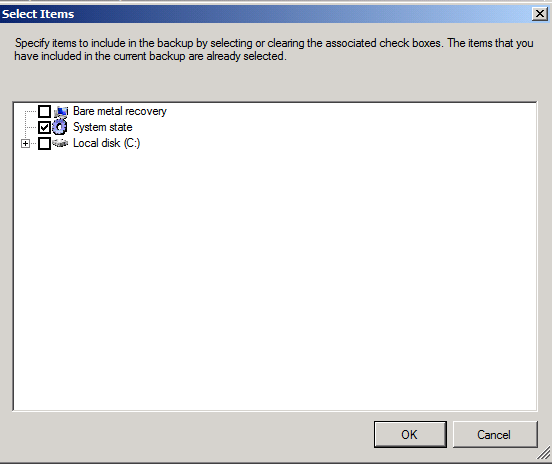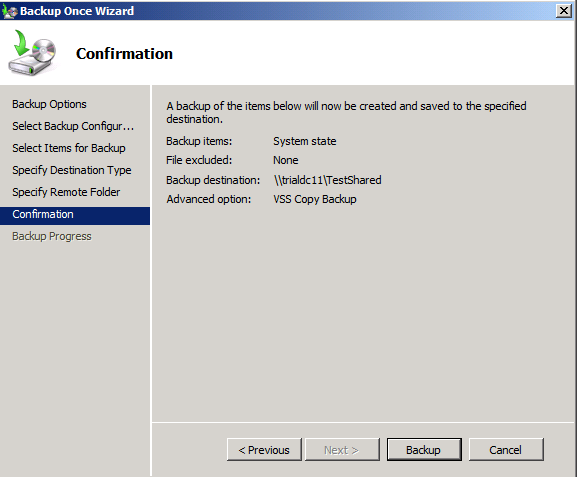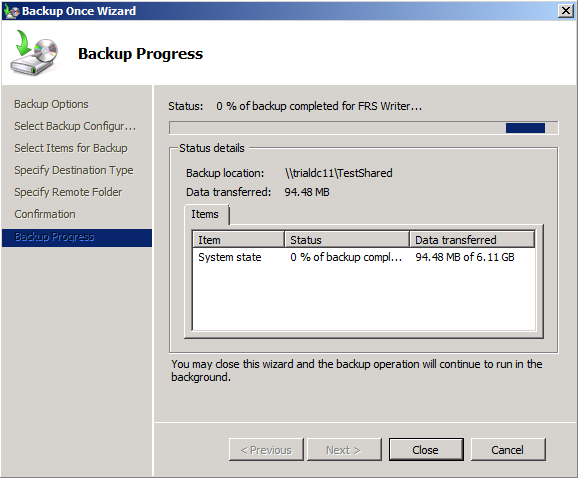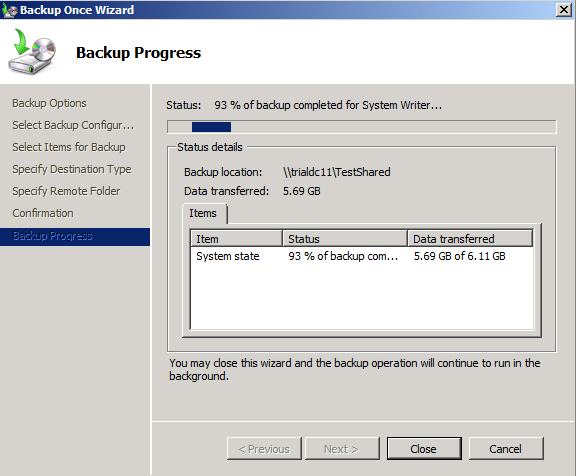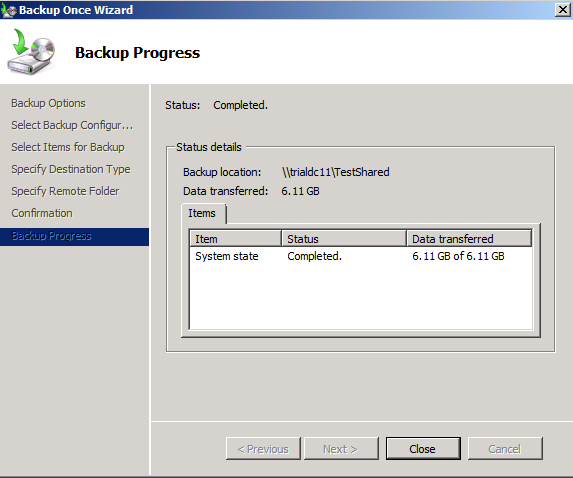各版本操作系统域控制器备份详解
我们都知道,在AD运维的过程中对DC做备份是必不可少的,但是有时候我们会有这样的困惑,为什么不同操作系统下,DC的系统状态备份方法完全不一样,今天就为大家详细介绍一下各个操作系统版本的AD备份具体步骤与方法。
以下我们针对windows server 2k3/2k3 r2,windows server 2k8和windows server 2k8 r2 版本进行说明。
1. Windows server 2k3/2k3 r2
a. 打开备份工具:
b. 在弹出的向导中, 单击”Next”;
c. 选择”Back up files and Settings -> Next”;
d. 选择”Let me choose what to Back up -> Next”
e. 选择”My Computer -> System State -> Next”
f. 选择备份文件保存的位置, 您可以保存到C盘以外或者某个网络共享路径; 并为该备份文件命名;
g. 选择”Advanced”: 不要修改下一页的默认内容, 直接单击”Next”
h. 选择”Verify data after backup -> Next”
i. 如果您之前曾经做过备份, 可以在下一页中选择备份类型: 将这次备份的数据添加到上一次备份中, 或者直接使用这次的数据代替上一次;
j. 最后选择何时开始备份 - 现在: 然后单击”Next -> Finish”, 并等待备份完成.
2. Windows server 2k8
Windows server 2k8\2k8 r2 有了新的备份工具windows server backup,要应用此工具,我们需要为服务器添加feature: windows server backup
a. 运行->输入”servermanagerlauncher”->打开server manager->features->add features
b. Windows server backup features下的windows server backup和command-line tools都要选中,然后下一步Install
c. Windows server 2k8下,必须运行wbadmin 命令对域控的system state做备份。假设我们将备份存放到E盘,我们可以运行如下命令
Wbadmin start systemstatebackup –backuptarget: E:
键入Y继续备份,备份成功后显示如下:
3. Windows server 2k8 R2
2k8 R2可以使用”wbadmin”命令来备份system state,也能使用windows server backup向导来完成:
a. 运行wbadmin.msc->backup once->下一步
b. 选择”custome”->下一步
c. 点击”Add Items”
d. 选择 “System state”->OK->下一步
e. 指定备份的存取路径,这里我选择远程共享文件夹
f. 输入存取位置,选择”Access Control”
g. 点击“Bacup”开始备份
h. 完成后点击“close”.
这里还有一个小贴士:
我们可以用 “wbadmin get versions –backuptarget: <target_path>”可以查备份版本号,例如:
好了以上就是我们2003,2008,2008 R2DC的AD备份具体步骤,将来在实际的AD维护过程中,我们可以针对不同的操作系统选择相应的备份方法,希望这些步骤对大家有所帮助,今天就到这里啦,下期再见!
谢谢,
姚立 | 企业平台支持部AD技术工程师 | 微软亚太区全球技术支持中心
本博文仅供参考,微软公司对其内容不作任何责任担保或权利赋予。